Cloud9のプロジェクト作ってみよう
Cloud9とは
AWSのサービスの1つで、クラウド環境で動くIDE(統合環境)。
IDEはEclipseやNetBeansなどを想像してもらえると分かりやすい。
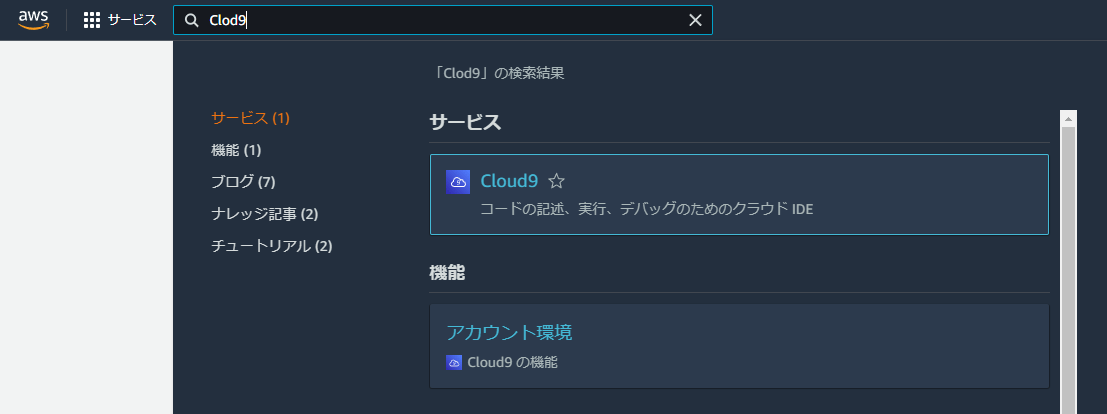
Cloud9を開くと、自身が作成した環境(プロジェクト)が出てくる。
以下は以前に作ったプロジェクトが2つあるため、2つ出てきている状態。
ここから新しくプロジェクトを作っていこう。

プロジェクトを作る
まずプロジェクトの名前と説明を決めます。

決めたらNext Stepで次に行きましょう。
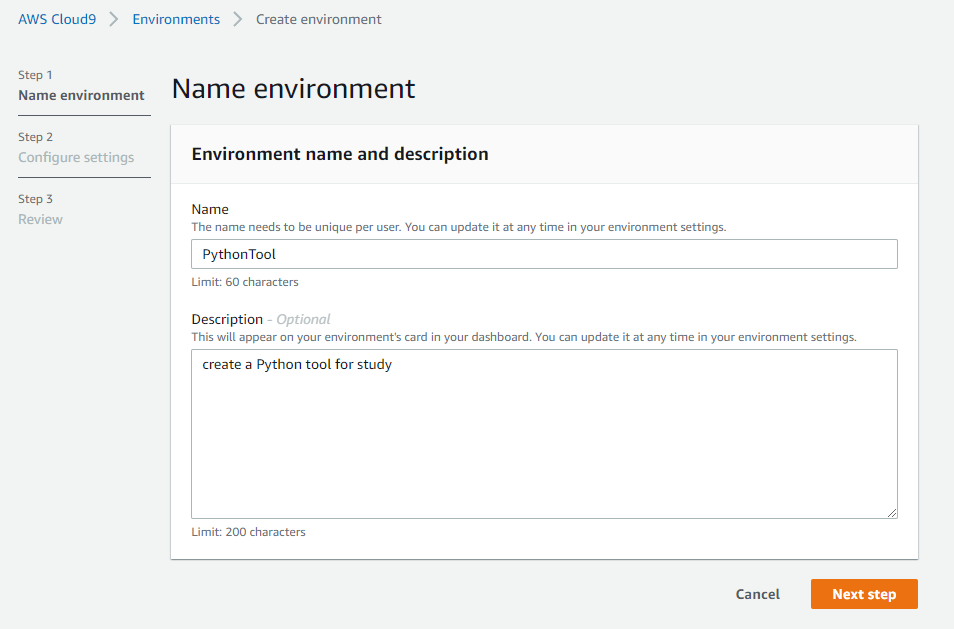
次に環境を決めます。
英語でなんのこっちゃ!って感じですが、DEEPLとか使って翻訳しながら見ていきましょう。
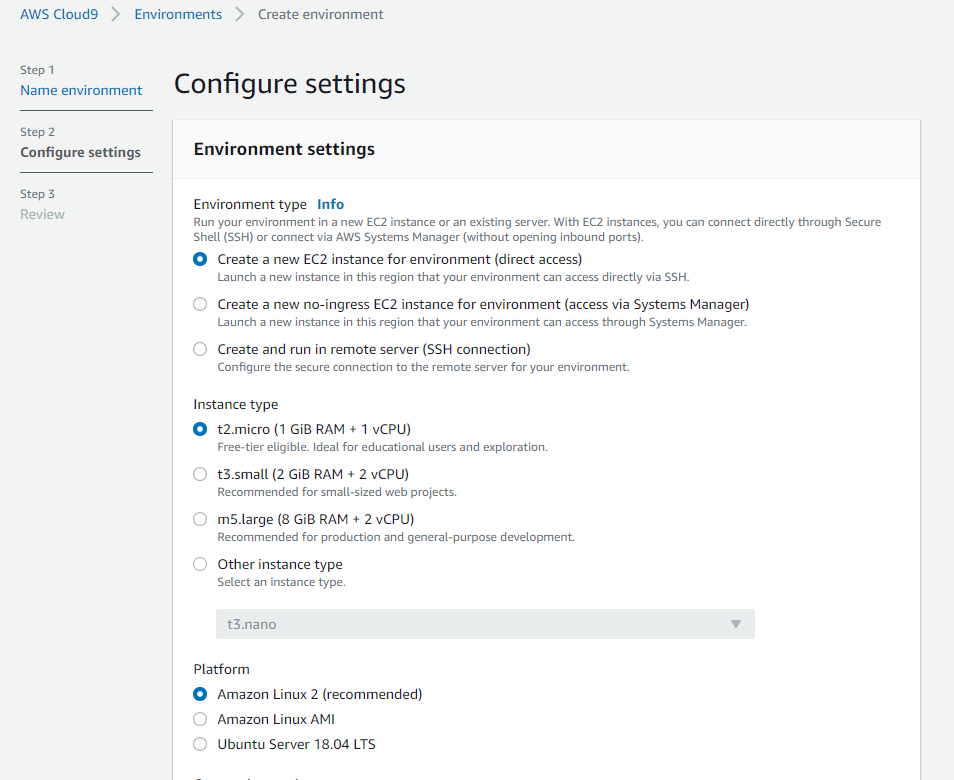
Environment Type
環境用のEC2インスタンスを新規に作成する(直接アクセス)
SSHで直接アクセスできるインスタンスを新規に立ち上げる。
環境用のEC2インスタンスを新規作成する(Systems Manager経由のアクセス)
このリージョンで、Systems Manager経由でアクセスできるインスタンスを新規に立ち上げる。
リモートサーバーの作成と実行 (SSH接続)
リモートサーバーの作成と実行 (SSH接続).
Instance Type
t2.micro (1GiB RAM + 1 vCPU)
勉強のために利用する場合に最適だと書いてあります。
基本的には、勉強のための利用であれば、こちらを利用すればよいでしょう。
t3.small (2 GiB RAM + 2 vCPU)
小規模なWebプロジェクトにおすすめ、と書いてあります。
マイクロアプリやツールを作る場合に利用検討することになるでしょう。
m5.large (8 GiB RAM + 2 vCPU)
実稼働環境および汎用的な開発に推奨。プロジェクトとして使う場合はコレを検討することになるでしょう。
その他のインスタンスタイプ
インスタンスタイプを選択します。
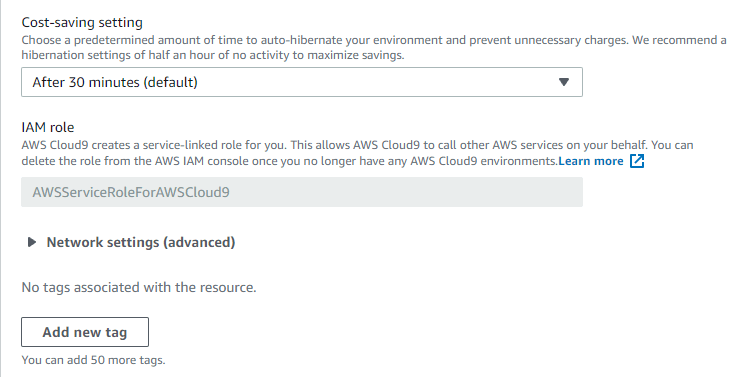
Cost-saving setting
あらかじめ設定した時間を選んで環境を自動ハイバネーション化し、不要な課金を防ぎます。最大限の節約をするために、30分間何もしないハイバネーション設定をお勧めします。
どうやらコスト設定のようだが、30分ごとに何をしているのか読み取れない。
大人しくデフォルトの30分毎に設定しておこう
Platform
Amazon Linux 2 (recommended)
AmazonのLinuxサーバーであり、AWS の多くのサービスを容易に統合できる点が最大の特徴。
連携することを考えると、これ一択なのではないだろうか?
Amazon Linux AMI
上記によると標準サポートが終了しているので、これを選ぶ理由はないのではないだろうか。
Ubuntu Server 18.04 LTS
Ubuntuのサーバーを設定する。
これらを設定したら、Next Stepで最終確認しよう。
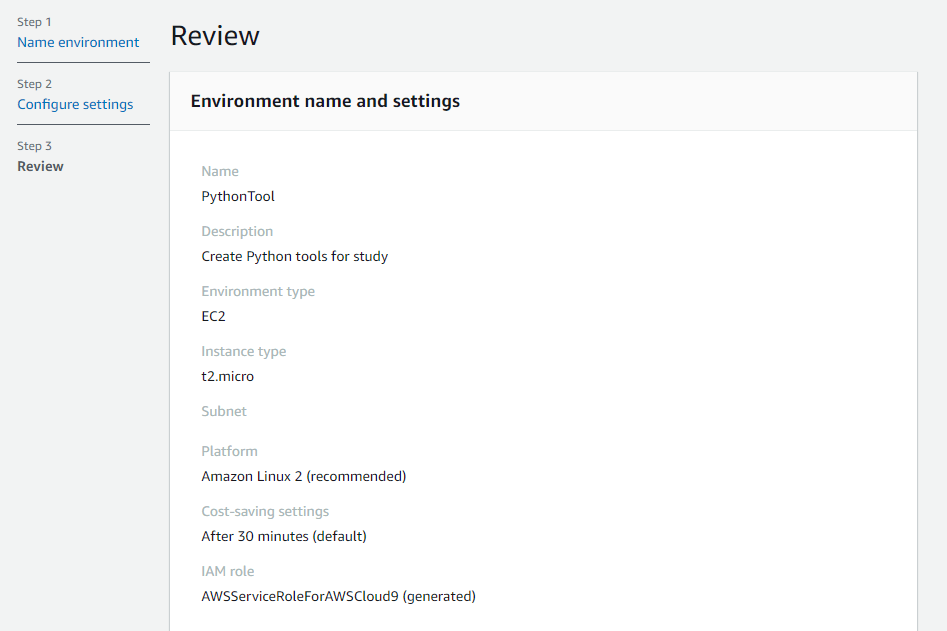
create Environmentを押すと、AWSが環境を作り始める。
2,3分ほど待つと以下のようなIDEの画面が開くはずだ。
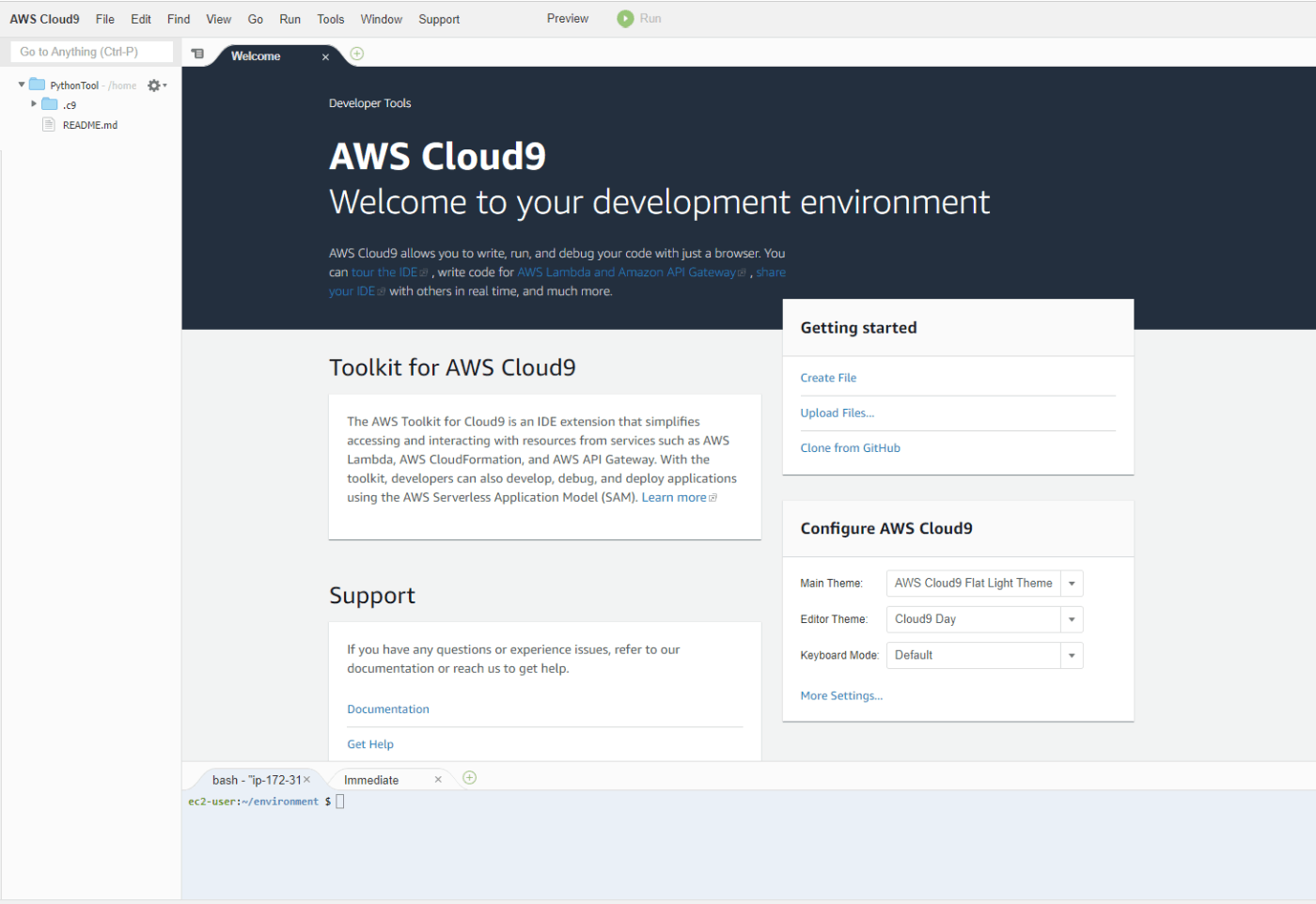
これでAWSでのcloud9(IDE環境構築)は終了です。
お疲れ様でした。
Discussion